マウスコンピューターが展開するゲーミングPCブランド、NEXTGEAR(ネクストギア)の最新ゲーミングノート「J6シリーズ」をお借りしました。
機材貸出元:株式会社マウスコンピューター
Ryzen 5 7535HSとRTX 4050 Laptopで人気ゲームをどれくらい動かせるかはもちろん、高負荷時の騒音や発熱についても検証結果をわかりやすくまとめています。
とにかく価格を抑えて、そこそこのゲーミングPCが欲しい方は、ぜひじっくりご覧ください。
NEXTGEAR J6シリーズの概要
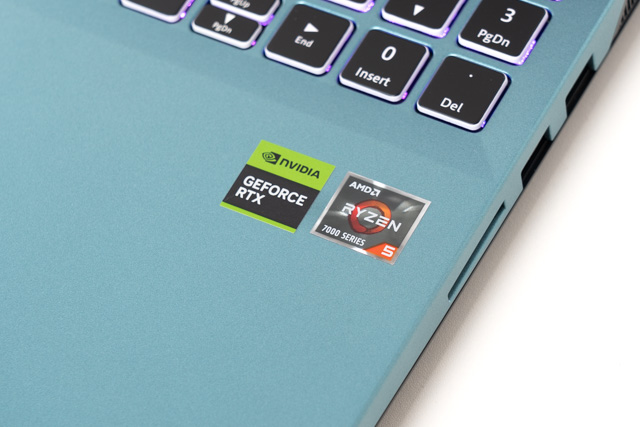
NEXTGEAR J6-A5G50GN-AがどういったゲーミングPCなのか、特徴を整理すると以下の通り。
クーポン適用で12万円以下で買える
個性あふれるグリーンカラーの筐体
エントリーGPUでも意外とパワフル
高負荷時でもファンの騒音が控えめ
標準仕様のSSDは少なすぎる
ディスプレイの色域が狭い
基本的なスペックから搭載されている内部パーツ、実際に人気ゲームを動かして計測したフレームレートまで、順に詳しくご説明します。
スペック

CPUやGPUなどのパーツ構成は以下の通り。
| OS | Windows 11 Home 64ビット |
|---|---|
| CPU | Ryzen 5 7535HS |
| GPU | GeForce RTX 4050 Laptop |
| メモリ | DDR5-4800 16GB(8GBx2) |
| ストレージ | 256GB NVMe SSD |
| 販売価格 ※税・送料込 | 124,800円 |
CPUやGPU、メモリの細かいスペックはこちらをご覧ください。
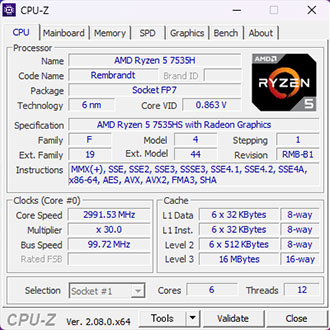
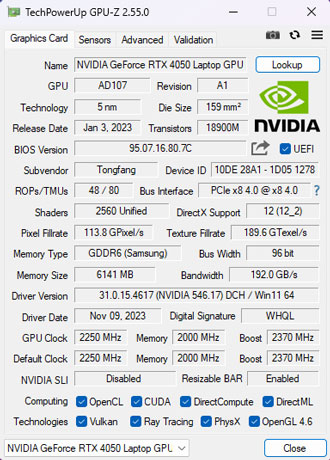
メモリはSamsung製のDDR5-4800が採用されているようです。
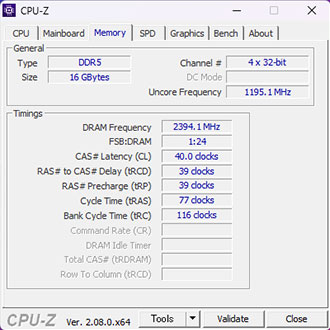
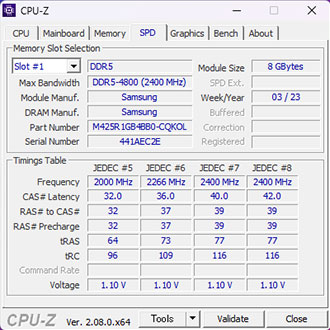
ストレージは標準仕様だと256GBしかないため、用途に合わせてカスタマイズすることをおすすめします。
パソコンの価格や在庫状況は時期によって変動します。最新情報は公式サイトでご確認ください。
クーポンがお得

2023年12月27日(水)10時59分まで、30歳未満の方限定で5,500円OFFのクーポンが利用可能です。
今回お借りしたモデルの場合、119,300円(消費税・送料込)で購入可能。
事前のマイページ登録が必須ですが、30歳未満の方はぜひご活用ください。
デザイン・大きさ
NEXTGEARのゲーミングノート最大の特徴ともいえるのが、緑色の筐体。


カラーはX(Twitter)のアンケート結果から決定したとのこと。
カフェなどで使う方は少ないと思いますが、場所によってはやや目立ちそうです。
仕様上の大きさは358.4×268.3×26.3mmと、一般的な薄型ノートPCと比べるとやや大きめ。
小さめのビジネスバッグだと収納できない恐れがあります。


底面は排熱のために半分ほどがメッシュ状になっています。
ゲーミングノートにとって筐体内部の冷却は非常に重要なので、吸排気部分をふさがないように注意しましょう。

重量は実測で約2.2kgでした。
据え置きで使う分にはとくに気にならないものの、毎日持ち歩くには少々重たく感じます。
ACアダプター
ACアダプターは230Wの高出力タイプが付属。


ゲーミングノートの宿命ですが、そこそこ大きいです。

PCとACアダプターで約3kgになるため、通勤・通学で毎日持ち歩くのは少々大変。
仕様上のバッテリー駆動時間は最大8時間とたっぷり。
PCの使い方次第ではありますが、搭載スペックが控えめということもあり、バッテリーはそこそこ持つようです。
ただしゲームなど高負荷な用途は消費電力が激しいため、原則としてACアダプターの使用をおすすめします。
インターフェイス
左右や背面の入出力端子は以下の通り。

- セキュリティスロット
- USB 2.0 Type-A
- マイク
- イヤホン

- カードリーダー
- USB 3.0 Type-A ×2

- Mini DisplayPort
- USB 3.1 Type-C(10Gbps)
- HDMI
- 有線LAN
- 電源
Type-Cポートは映像出力やPD充電には対応していません。
キーボード

キーボードはテンキーありの日本語配列。
仕様によるとキーピッチは約18.82mm、キーストロークは約1.4mmで、Nキーロールオーバーにも対応。
薄型ノートPCにありがちなポコポコと優しい打鍵感で、メカニカルキーボードと比べると心地よさでは劣ります。

電源横にあるボタンで3段階のモードチェンジが可能。
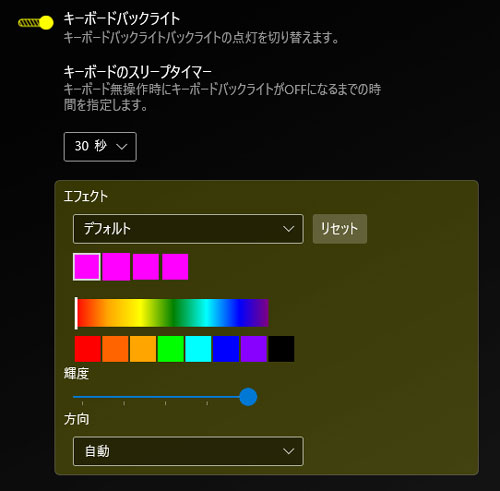
バックライトは専用ソフトウェアから色や発光パターンを変えられます。

キーごとに色を変えるなど、細かいカスタマイズには対応していません。
もちろんライティングはOFFにもできます。

タッチパッドは一体型で、指紋認証などの機能は非搭載。
左上をダブルタップすると、タッチパッドを無効化できます。

Windowsキーをロックする機能もあり、うまく活用するとゲーム中の誤動作を防げます。
ディスプレイ

ディスプレイは16型のWUXGA(1,920×1,200)解像度で、リフレッシュレートは165Hz。
一般的なフルHD(1,920×1,080)解像度と比べると、少し縦に広いです。

100万画素のWebカメラも搭載しているため、ライブ配信やWeb会議などで役立ちます。
画角や画質にこだわる方は、外付けのWebカメラを別途用意したほうが良いでしょう。

ディスプレイは最大でここまで開きます。
色域はかなり狭い
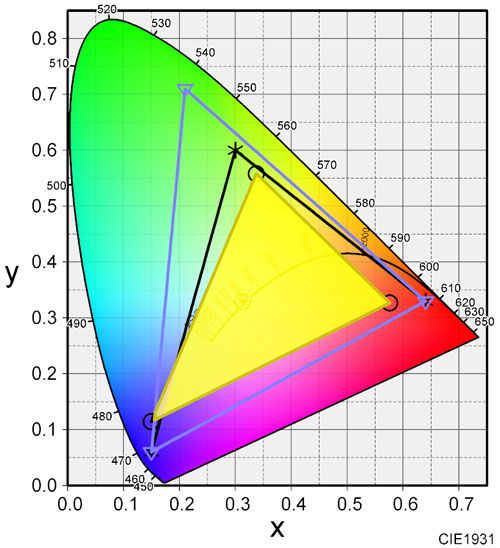
ディスプレイの色域をi1 Display Proでチェックしたところ、sRGBカバー率は約66%、AdobeRGBカバー率が約49.4%でした。
格安ノートPCではよくあることですが、色域はかなり狭いです。
写真のRAW現像や動画のカラーグレーディングなど、クリエイティブ系の用途でもPCをフル活用したい方は色のズレに注意が必要です。
ゲーム用途がメインであれば気にする必要はありません。
NEXTGEAR J6シリーズの性能

ここからは各種ベンチマークソフトを使用して、搭載パーツの性能を数値化していきます。
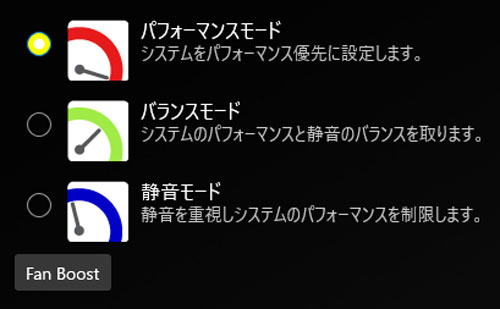
検証時はパフォーマンスモードに設定し、ACアダプターにも接続。
いずれも素人が計測したデータなので、あくまで参考程度にお考えください。
CINEBENCH R23
主なCPUをCINEBENCH R23のスコアで比較してみると以下の通り
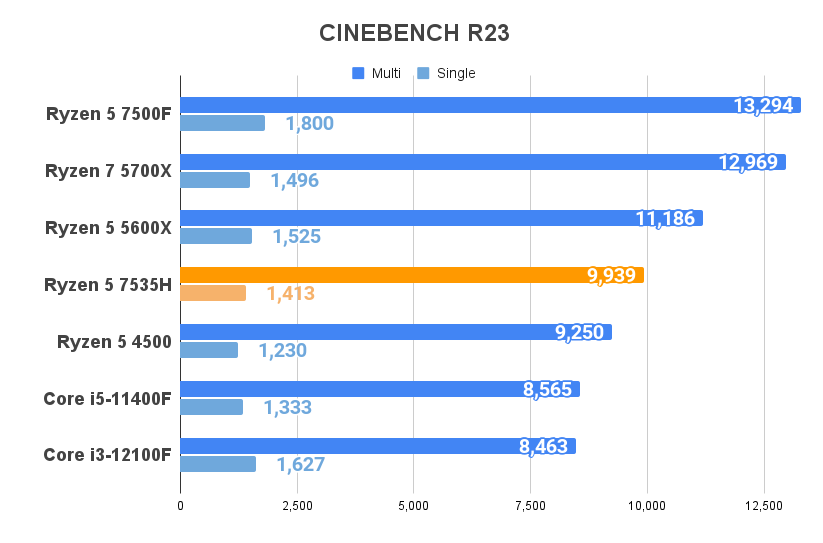
格安デスクトップでよく見かける、Ryzen 5 4500より少し強いくらいの性能があるようです。
エントリーモデルのゲーミングノートに搭載されているCPUとしては悪くない性能です。
3D Mark
主なグラボとSpeed Wayのスコアを比較した結果がこちら
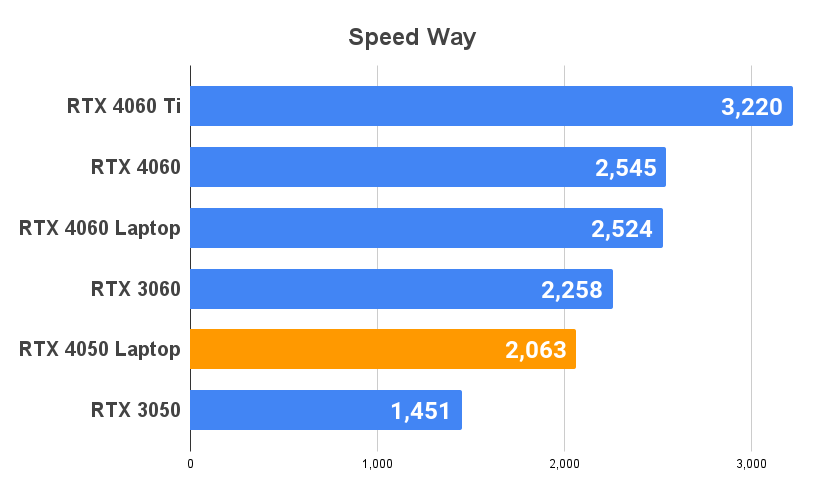
RTX 4050 Laptopははじめて使いましたが、性能はデスクトップ向けのRTX 3060に少し届かない程度。
RTX 3050と比べると、かなり大きな差があります。
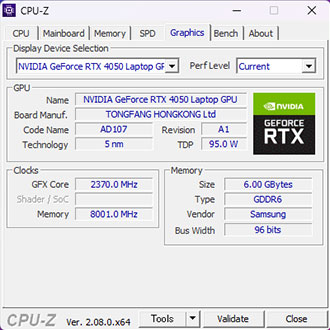
CPU-ZによるとGPUのTDPは95Wでした。
Crystal Disk Mark
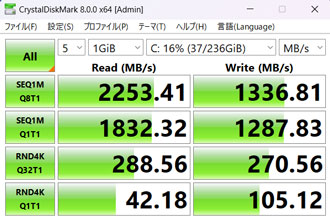
容量が256GBと少ないだけでなく、転送速度もかなり控えめでした。
もう少し予算を出せるなら、少なくとも500GB以上にカスタマイズすることをおすすめします。
一般的なSSD(SATA)やHDDと平均的な転送速度を比較すると、以下の通り。
| NVMe M.2 SSD (Gen 5) | 10,000MB/s |
|---|---|
| NVMe M.2 SSD (Gen 4) | 4,000~7,000MB/s |
| NVMe M.2 SSD (Gen 3) | 2,000~3,000MB/s |
| SSD(SATA) | 550MB/s |
| HDD | 120~160MB/s |
静音性
市販の騒音計(サンコー小型デジタル騒音計)を使用して、PCに負荷をかけたときの騒音を計測しました。
計測時の室温は25度で、モードごとのおおよその平均値をまとめています。
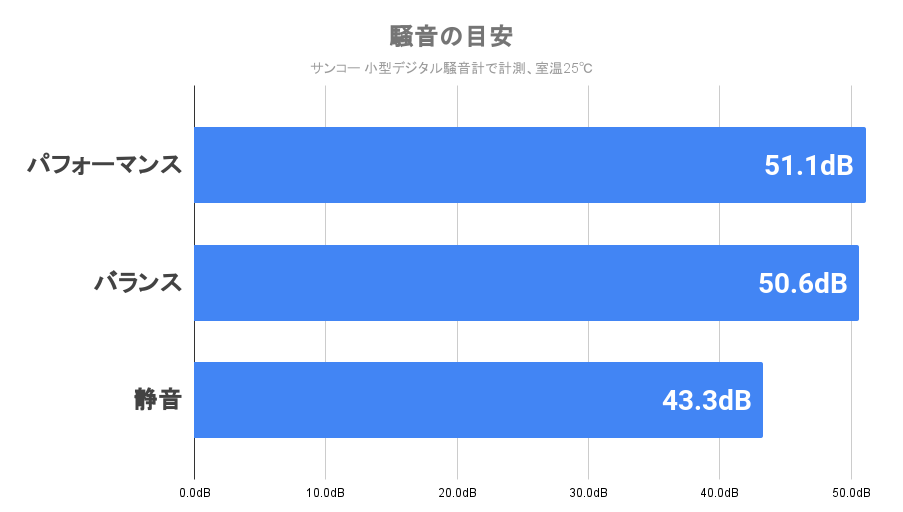
高負荷時でも騒音は50dBを少し超えるくらいで、ゲーミングノートとしては割と控えめです。
とくに静音モードはかなり静かで、ファンの音は聞こえてくるものの、不快に感じるほどではありません。
筆者が使用している騒音計の目安は以下の通り。
| 60dB~ | 掃除機に匹敵するほどうるさい 遮音性の高いイヤホンやヘッドセットが必須 |
|---|---|
| 50~60dB | 大多数の人がうるさく感じる イヤホンやヘッドセットの使用が必須 |
| 45~50dB | ファンの音がやや気になりはじめる イヤホンやヘッドセットの使用を推奨 |
| 40~45dB | ファンの音は聞こえるが不快ではない スピーカーでもゲームはプレイ可能 |
| 38~40dB | PCに耳を近づけると音が聞こえる程度 スピーカーでも快適にプレイが可能 |
モード別の性能差を検証
モードチェンジでどの程度性能に差が出るのか、Cyberpunk 2077のベンチマークモードを走らせた結果は以下の通り。
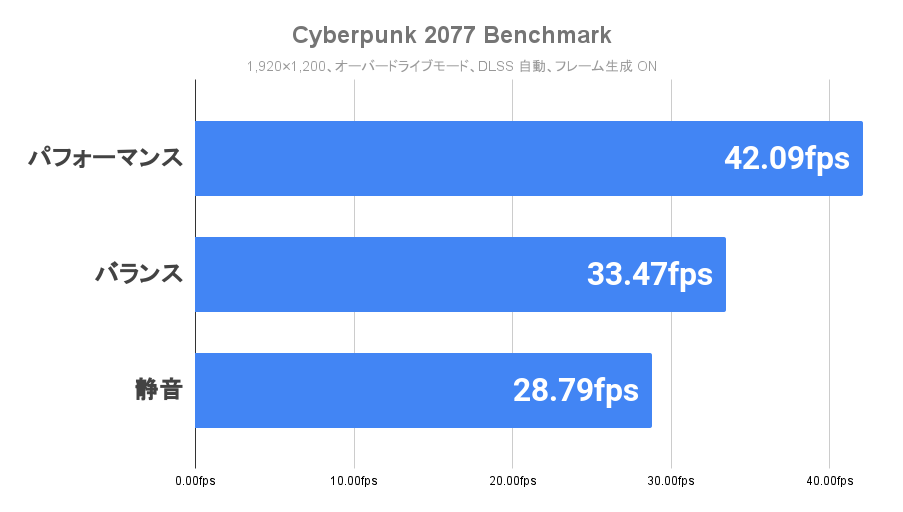
静音モードではフレームレートが落ち込みますが、ゲームの画質調整でカバーできる程度。
フレームレートと静かさ、どちらを優先するかはプレイするゲームや好みに合わせて判断してください。
続いてACアダプターとバッテリー駆動による性能差もチェックしてみました。
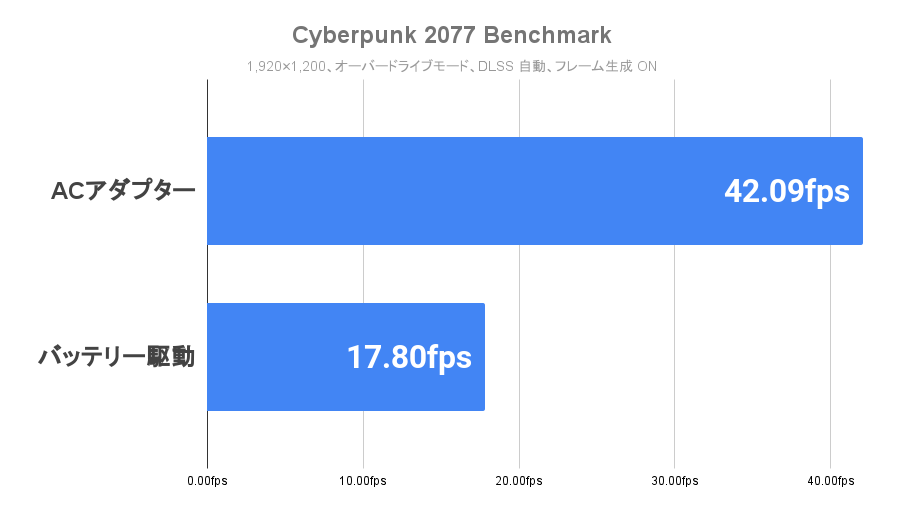
バッテリー駆動ではフレームレートが大幅にダウン。
軽めのゲームなら多少は動かせるかもしれませんが、快適にゲームを楽しみたいならACアダプターは必須と考えてください。
事務仕事やブラウジング、動画視聴など負荷の軽い用途であれば、バッテリーでもストレスなく運用できると思われます。
冷却性能
PCに負荷をかけたときの温度も確認しました。
CPU使用率が100%まで上昇するCINEBENCH R23のマルチコアは、最大で97度に到達。

ゲーム起動中もCPU温度は80度を超えることが多く、冷却性能はそれなりといった印象。

GPU温度は60~70度前後をうろついていました。
サーモカメラで表面温度を確認してみたところ、キーボード中央部分やヒンジ周辺は温度が30度台後半まで上昇。
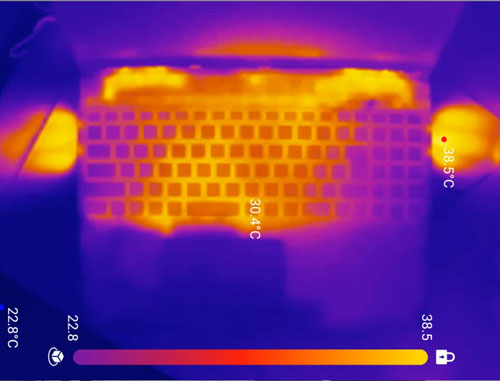
ゲーム起動中はじんわりと熱くなりますが、さわれなくなるほど発熱することはありませんでした。
夏場など、手に汗をかきやすい方は少々気になるかもしれません。
PCゲームのフレームレート検証

まずは定番のベンチマークソフトを3種類試しました。
いずれも解像度はディスプレイに合わせて1,920×1,200に設定、画質は最高で試しています。
| FF15 | 8,454 快適 |
|---|---|
| FF14 暁月のフィナーレ | 15,078 非常に快適 |
| BLUE PROTOCOL | 14,613 極めて快適 |
FF15はベンチマークソフトの都合上、1,920×1,080で計測しています。
グラフィックが重いこともあり、「快適」どまりでスコアがいまいち伸びませんでした。
続いてMSIのAfterburnerを使用して、人気ゲームの平均フレームレートを計測しました。
フォートナイトはDirectX12とパフォーマンス、レンダリングモードごとに検証。
| 最高画質(DX12) | 52fps |
|---|---|
| 競技設定(パフォーマンス) | 205fps |
DirectX12ではアンチエイリアスを「TSR最高」、テンポラルスーパー解像度は「推奨」、さらにハードウェアレイトレーシングもONで計測しています。
パフォーマンスモードの競技設定は3D解像度のみ100%で計測。
ディスプレイのリフレッシュレートが165Hzであることを考えれば、十分な性能といえそうです。
| 最高画質 | 153fps |
|---|---|
| 低画質 | 179fps |
Apex Legendsは最高画質でも平均フレームレートは150前後をキープ。
画質を落としても平均200には届きませんでしたが、カジュアルに楽しむ分には問題ありません。
そのほかのゲームはすべて最高画質で検証した結果です。
| VALORANT | 197fps |
|---|---|
| Escape from Tarkov | 68fps |
| Overwatch 2 | 170fps |
| ARMORED CORE VI | 72fps |
| Starfield | 69fps |
| Cyberpunk 2077 | 42fps |
| Forza Horizon 5 | 52fps |
Cyberpunk 2077はオーバードライブモードが極めて重く、レイトレーシングをOFFにした「ウルトラ」であれば平均90前後で快適に動かせました。
グラフィックの重いゲームをプレイするなら、画質調整は必須と考えてください。
ゲーム実況のライブ配信

ゲーム実況をTwitchでスムーズに配信できるかも検証しました。
配信ソフトは無料で使えるOBS(Open Broadcaster Software)を使用し、配信と同時に録画も実施しています。
ディスプレイに付属のWebカメラを使用して、FaceRigでアバターも表示しながら試しました。
OBSの主な設定は以下の通り。
| ゲームの画質 | 低 |
|---|---|
| 出力解像度 | 1080p(1,920×1,080) |
| FPS共通値 | 60 |
| 映像ビットレート | 6,000 Kbps |
| 配信エンコーダ | ハードウェア |
| 音声ビットレート | 128 |
| 録画品質 | 高品質、ファイルサイズ中 |
| 録画フォーマット | mkv 配信後にmp4へ再多重化 |
| 録画エンコーダ | ハードウェア |
ゲームの平均フレームレートは100以上をキープできており、トラブルなく配信と録画ができていました。
ゲームによって設定の調整は必要になりそうですが、PC1台でVTuberとしてゲーム実況の配信も可能です。
弱点はあるが性能面は意外と優秀

レビューのまとめとして、NEXTGEAR J6-A5G50GN-Aの特徴をおさらいします。
クーポン適用で12万円以下で買える
個性あふれるグリーンカラーの筐体
エントリーGPUでも意外とパワフル
高負荷時でもファンの騒音が控えめ
標準仕様のSSDは少なすぎる
ディスプレイの色域が狭い
性能はそれなりですが、メーカー保証が3年と長く、アフターサポートも24時間365日対応など、総合的に見ると12万円で買えるのはお得感があります。
標準仕様のストレージが少ない点も、VALORANTさえ遊べればOK!と用途が限られている方にとっては弱点にならないかもしれません。
動画にもまとめているので、あわせてご覧いただくとより分かりやすいです。
記事執筆時点では最大36回まで分割手数料が無料になるキャンペーンも実施中。
なるべく予算を抑えて、そこそこのゲーミングPCを探している方は、マウスコンピューターのNEXTGEARをチェックしてみてはいかがでしょうか。














